Die To-do-Liste unterstützt den Benutzer dabei, alle für ihn wichtigen zu bearbeitenden Aufgaben zentral auf einem Blick zu sehen und aus dem ganzen System automatisch an zeitkritische Informationen erinnert zu werden. Die To-dos beziehen sich nur auf Inhalte, die dem Benutzer persönlich bzw. in wenigen Fällen seinen Benutzergruppen zugeordnet sind, wie z. B. Tickets, Aufgaben etc., für die der Benutzer als Verantwortlicher eingetragen ist.
Das Öffnen eines To-Dos per Doppelklick öffnet direkt das dahinterliegende auslösende Objekt (Ticket, Aufgabe, Genehmigung, Erinnerung etc.).
Damit ist die To-do-Liste eine ideale Funktion, um die unterschiedlichsten Aufträge, die ein Benutzer erledigen muss, zeit- und zielgerecht abarbeiten zu können. Da die To-dos automatisch mit Erledigung der dahinterliegenden Aufträge wieder „verschwinden“, muss für die Pflege der To-do-Liste keine zusätzliche Zeit aufgewendet werden. Man könnte das System auch rein über die To-do Liste steuern und bearbeiten, allerdings berücksichtigen die automatischen To-dos nicht die benötigte Zeit für das Erledigen der Aufträge sondern erinnern nur an Zielwerte, sofern diese vorhanden sind (z.B. für umfangreichere Tickets/ Aufgaben). Tickets, Aufgaben oder andere Tätigkeiten ohne definierte Zeitziele werden ggf. hier nicht angezeigt oder nicht automatisch erinnert.
Die To-do-Liste kann über den entsprechenden Shortcut im Bereich Cockpits aufgerufen werden und befindet sich zudem als Liste im Work Desk.
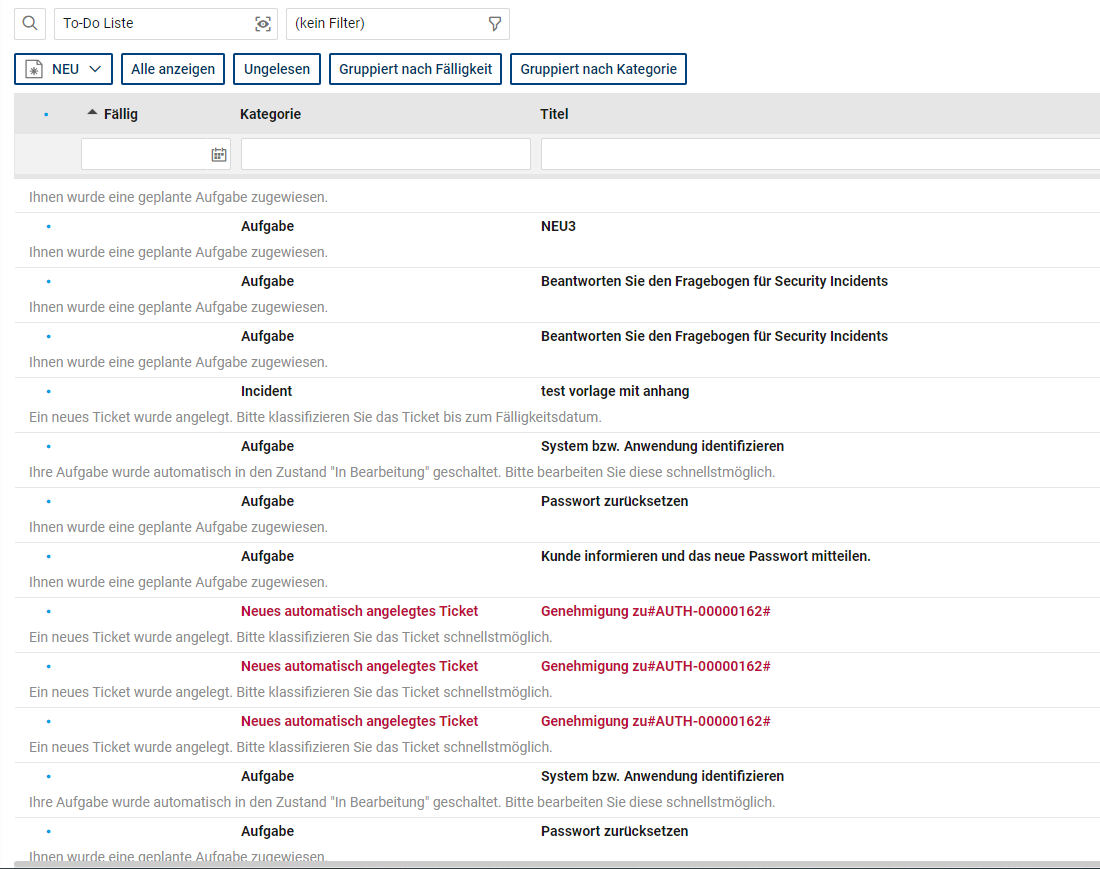
Ein Pop-up-Fenster erscheint am unteren Bildschirmrand für einige Sekunden, wenn ein neues To-do hinzugekommen ist, und zeigt zudem die Gesamtanzahl der offenen To-dos nach jedem Login an. Ein Klick auf das Pop-up öffnet die To-do-Liste.
Die To-do-Liste bietet folgende Informationen und Funktionen:
•In der To-do-Liste werden der Fälligkeitszeitpunkt des jeweiligen To-dos, die Kategorie (Auslösendes Objekt für das To-do), Titel (Information aus dem auslösenden Objekt, z. B. der Ticket-Titel) sowie eine Textzeile mit einem Beschreibungstext, warum das To-do angezeigt wird und was konkret zu tun ist, angezeigt.
•Der blaue Markierungspunkt und die Fettschrift zeigen an, ob ein To-do bereits gelesen, also geöffnet, wurde. Oberhalb der Liste können Sie über die Aktionsbuttons die Liste nach ungelesenen To-dos filtern. Mit Klick auf den blauen Punkt oder mit Rechtsklick auf die Liste, können Sie den entsprechenden Eintrag bei Bedarf manuell auf „gelesen“ bzw. „ungelesen“ setzen.
•Über die weiteren Aktionsbuttons können Sie sich die Liste schnell in einer gruppierten Darstellung anzeigen lassen. Dabei ist eine Gruppierung nach Kategorie (nach dem auslösendem Objekttyp, also Incident, Aufgabe, ...) oder nach Fälligkeitsdatum (heute, morgen, etc.) möglich. Weiterhin kann hier direkt eine neue Aufgabe oder eine Erinnerung erstellt werden (Schaltfläche "NEU")
•Durch einen Doppelklick öffnen Sie ein To-do aus der Liste und Sie werden direkt auf das auslösende Objekt weitergeleitet (z.B. auf das betreffende Ticket). Damit wird das To-do gleichzeitig als „gelesen“ markiert.
Bei den folgenden Auslösern werden neue Einträge in der To-do-Liste angezeigt und bei entsprechenden Benutzeraktionen wieder entfernt:
•Ein neues Ticket wurde angelegt, in dem der Benutzer entweder direkt als Verantwortlicher eingetragen oder zu der verantwortlichen Gruppe gehört, wenn noch kein bestimmter verantwortlicher Benutzer festgelegt ist. Der Fälligkeitszeitpunkt ist das SLA-Zeitziel für „Reaktion“. Wenn für das Ticket kein SLA hinterlegt ist, bleibt das Fälligkeitsdatum leer. Das To-do ist erledigt, wenn eine Bearbeitung in dem Ticket vorgenommen wurde, z. B. wenn ein Zustandswechsel in „Klassifizierung“ stattgefunden hat.
•Der Benutzer wurde als neuer Verantwortlicher in einem bestehenden Ticket eingetragen. Das To-do ist erledigt, wenn eine Bearbeitung in dem Ticket vorgenommen wurde oder der Benutzer nicht mehr als „Verantwortlicher Benutzer“ eingetragen ist.
•Wenn ein neues Ticket automatisch aus einer neuen eingehenden E-Mail erstellt wurde (Verantwortliche Gruppe des Benutzers, optionale Einstellungsmöglichkeit des Administrators), wird das entsprechende To-do mit roter Schriftfarbe angezeigt. Diese To-dos sind mit Priorität zu bearbeiten, da noch kein Ticket-Typ zugeordnet wurde und somit noch kein SLA berechnet werden konnte. Das To-do ist erledigt, wenn das neue Ticket mindestens einem Ticket-Typ zugeordnet wurde und somit die weiteren Bearbeitungsregeln greifen.
•Ein Ticket, in dem der Benutzer als Verantwortlicher eingetragen ist, erreicht innerhalb kurzer Zeit das SLA-Zeitziel für die „Lösung“. Die Fälligkeit ist das Lösungs-Zeitziel des Tickets. Der Zeitpunkt, wann das To-do angezeigt wird, entspricht dem 1. Eskalationszeitpunkt für „Lösung“ im hinterlegten SLA-Vertrag des Tickets. Das To-do ist erledigt, wenn das Ticket im Zustand „Erledigung“ ist.
•Eine neue Nachricht ist in einem dem Benutzer zugeordneten Ticket (Benutzer = verantwortliche Person oder Teil der verantwortlichen Gruppe) eingegangen. Das To-do ist erledigt, wenn ein Benutzer die neue Nachricht gelesen (geöffnet) hat.
•Eine Aufgabe im Zustand „Geplant“ oder „in Bearbeitung“ erreicht innerhalb der nächsten 12 Stunden das Fälligkeitsdatum oder hat das Fälligkeitsdatum überschritten. Das To-do ist erledigt, wenn die Aufgabe im Zustand „Abgeschlossen“ ist oder das Fälligkeitsdatum entsprechend verschoben wurde.
•Eine gesetzte Erinnerung erreicht das Erinnerungsdatum. Das To-do ist erledigt, wenn die Erinnerung gelöscht wurde.
•Der Benutzer wurde als Genehmiger eingetragen. Das To-do ist erledigt, wenn der Benutzer die Genehmigung bearbeitet hat.
•Ein baramundi Job, der von dem Benutzer gestartet wurde, ist fehlgeschlagen (nur bei baramundi Integrations-Option)